Как изменить шрифт текста в HTML. Атрибут face
Все мы пользовались известным редактором текста Word. И мы знаем, что в нем очень легко изменить шрифт, размер и цвет текста. Так вот, в html тоже без особого труда можно задать эти параметры. Для этого существует тег <font>. Он парный и потому имеет закрывающий тег </font>, ведь браузеру нужно понимать, где начало и конец текста, которому мы изменяем параметры. Тег <font> имеет три атрибута: face, size и color, задающие тексту шрифт, размер и цвет соответственно. В этом уроке мы подробно рассмотрим шрифты.
Чтобы изменить шрифт текста в html – файле, мы должны заключить текст в теги <font> и </font> и обязательно применить атрибут face. Выглядит это так:
<font face=»название шрифта»>наш текст</font>
Названия шрифтов можно посмотреть в редакторе Word. Там довольно длинный список. Давайте на примере рассмотрим, как изменить шрифт текста в html и напишем следующий код:
<html>
<head>
<title>Урок 4. Шрифты в html</title>
</head>
<body>
<p><font>Этот текст будет написан шрифтом по умолчанию</font></p>
<p><font face="Batang">Этот текст будет написан шрифтом Batang</font></p>
<p><font face="Comic Sans MS">Этот текст будет написан шрифтом Comics Sans MS</font></p>
</body>
</html>
Сохраним файл под любым именем и посмотрим, что получилось:
Как мы видим, все сработало: первый абзац имеет шрифт по умолчанию, во втором абзаце мы задали шрифт Batang, а в третьем – текст отобразился шрифтом Comic Sans MS. В принципе все легко и понятно, но есть одно замечание. Так как заданный шрифт не сохраняется в HTML – файле, то нет никакой гарантии, что в браузере он отобразиться как нужно. Мы не можем быть уверены на 100%, что на компьютере посетителя имеется шрифт, который мы задали, тем более, если этот шрифт не стандартный. Поэтому в атрибуте face лучше указывать около трех названий шрифтов, которые перечисляются через запятую, чтоб хоть один из них отобразился наверняка. Давайте рассмотрим пример:
<html>
<head>
<title>Урок 4. Шрифты в html</title>
</head>
<body>
<p><font face="Batang, Comic Sans MS, Arial">Этот текст должен отобразиться шрифтом Batang или Comic Sans MS, или уж точно шрифтом Arial</font></p>
</body>
</html>
Посмотрим на результат:
Текст отобразился шрифтом Batang, который мы указали в атрибуте face первым. Если не сработает этот шрифт в браузере посетителя, то сработает второй шрифт — Comic Sans MS и если не сработает этот шрифт, то уж наверняка текст отобразиться шрифтом Arial.
Другие параметры шрифта
И на закуску давайте рассмотрим другие параметры шрифта. В первом уроке мы уже рассмотрели теги, которые задают полужирный шрифт и курсив, это теги <b> и <i> соответственно. Давайте рассмотрим еще несколько тегов, которые задают стиль шрифту:
| <u> </u> | — текст будет подчеркнутый |
| <strike> </strike> | — текст, заключенный в этот тег будет перечеркнутым |
| <s> </s> | — аналогичен предыдущему и также перечеркивает текст |
| <tt> </tt> | — шрифт станет моноширинным |
| <small> </small> | — маленький текст |
| <big> </big> | — большой текст |
| <sup> </sup> | — задает верхний индекс |
| <sub> </sub> | — задает нижний индекс |
<html>
<head>
<title>Урок 4. Другие параметры шрифта</title>
</head>
<body>
<p align="center"><font face="Comic Sans MS"><u>Подчеркнем текст</u><br><s>этот кусок зачеркнем</s><br>и зададим верхний индекс слову <sup>верх</sup></font></p>
</body>
</html>
Посмотрим результат:
Всему тексту мы задали шрифт Comic Sans MS, первую строку подчеркнули, используя тег <u>, помним из первого урока, что тег <br> делает перенос на новую строку, вторая строка у нас перечеркнута благодаря тегу <s> и в последней строке мы задали в верхнем индексе слово «верх». Все ничего сложного! С остальными тегами можете поэкспериментировать самостоятельно. Если вам все понятно, можете переходить на следующий урок, в котором мы рассмотрим, как задать тексту размер, если же остались вопросы, посмотрите подробное видео этого урока.
saperka.ru
Как изменить шрифт в HTML
Раздел: Сайтостроение / HTML /
Шрифт (нем. Schrift от schreiben «писать») — это (согласно Википедии) графический рисунок начертаний букв и знаков, составляющих единую стилистическую и композиционную систему, набор символов определённого размера и рисунка.
Понятно, что если бы тексты всех сайтов использовали шрифты по умолчанию, то это было бы очень скучно. Поэтому веб-мастера стараются как-то выделить свой сайт из множества других, и применяют различные шрифты. В современном сайтостроении это обычно делается с помощью CSS, однако во многих случаях можно использовать старый добрый HTML.
Поскольку эта статья для начинающих, то мы будем использовать для изменения
шрифта тег <font>, который в HTML4 уже использовать не советуют. Однако он поддерживается всеми браузерами и, скорее всего, будет поддерживаться и дальше.
С помощью тега <font>:
color— устанавливает цвет текста.face— изменяет шрифт в HTML (это как раз то, что нам нужно).size— устанавливает размер букв.
С цветом, думаю, всё понятно. Также надеюсь, что вы помните, как использовать атрибуты тегов. Если нет, то см. здесь. К тому же изменять цвет текста мы уже умеем — я рассказал об этом здесь.
Теперь о том, как изменить шрифт текста в HTML. Для этого используется
атрибут face
<font face="Arial"> Для этого текста установлен шрифт Arial <font>
В этом примере текст будет выводиться шрифтом Arial. То есть в качестве параметра атрибут принимает название шрифта. Если браузер знает такой шрифт и может его отобразить, то текст будет выведен указанным шрифтом.
Если вы используете какой-то редкий шрифт, и не уверены, что на компьютере пользователя такой шрифт имеется, то желательно с атрибутом face использовать несколько шрифтов, перечисленных через запятую:
<p> <font face="MyFont, Verdana, Arial"> Для этого текста установлен шрифт MyFont <font> </p>
Здесь первым в списке указан шрифт MyFont,
которого, конечно же, браузер не знает. В таких случаях, если браузеру
шрифт неизвестен, он будет выводить текст шрифтом, указанным следующим
в списке. В нашем примере текст будет выведен шрифтом Verdana.
Если бы и этого шрифта в закромах браузера не оказалось, то он бы вывел
текст шрифтом Arial.
Если же ни один из указанных шрифтов браузеру неизвестен, то текст будет выводиться шрифтом по умолчанию.
На рисунке пример отображения текста несколькими шрифтами:
Как изменить размер шрифта в HTML
В теге <font> это можно сделать с помощью атрибута size. Размер может быть абсолютным и относительным.
Абсолютный размер устанавливается путём передачи в атрибут непосредственного значения от 1 до 7. Например, ниже мы устанавливаем для шрифта размер 3:
<font size="3"> Размер шрифта 3 <font>
Если установить атрибут size менее 1 или более 7, то браузер автоматически ограничит размер шрифта. Пример вы можете увидеть на рисунке ниже — несмотря на то, что мы попытались установить размер 8, браузер отобразил шрифт таким же размером, как и размер 7.
Примеры отображения шрифтов разных размеров в браузере.
Относительный размер устанавливается путём передачи в атрибут числа со знаком + (плюс). Например, вот такой HTML-код:
<p> <font size="3"> Размер шрифта 3 <font> </p> <p> <font size="+2"> Размер шрифта 5 (3 + 2) <font> </p> <p> <font size="5"> Размер шрифта 5 <font> </p>
Здесь мы сначала установили шрифт размером 3. Затем увеличили этот шрифт на 2 (то есть сделали размер шрифта равным 5). Ну а далее, чтобы убедиться, что это всё правильно работает, снова установили абсолютный размер шрифта. На рисунке ниже видно, что это действительно работает так, как и задумывалось:
Относительный размер удобно использовать тогда, когда вы почему-то не уверены, какой размер был установлен ранее, и хотите выделить какой-то участок текста шрифтом большего размера. Используя относительный размер в таких случаях вы можете быть уверены, что выделенный шрифт будет больше окружающего текста (разумеется, надо помнить, что размеры шрифта могут быть от 1 до 7).
Но эта необходимость возникает довольно редко. В большинстве случаев следует использовать абсолютный размер шрифта в HTML, потому что это более наглядно смотрится в коде страницы, и так вы избежите неприятностей, которые могут возникнуть при относительном размере.
Для лучшего понимания посмотрите видео (выше) и изучите курс о вёрстке сайтов.
|
Как создать свой сайт
Очень небольшая книга, которую можно прочитать буквально за 15 минут. Но эти 15 минут дадут вам представление о том, как создаются современные сайты… Подробнее… |
info-master.su
seodon.ru | Учебник HTML — Как изменить шрифт?
Опубликовано: 29.09.2010 Последняя правка: 08.12.2015
При создании сайта постоянно возникает необходимость изменения шрифта текста для самых разных частей и элементов HTML-страниц, ведь это не только добавляет сайту уникальность и стиль, но и повышает качество восприятия информации. В HTML для этого существуют специальные теги, о них мы и поговорим в данном уроке, который будет одним из самых больших в этом учебнике. Но, как я вам уже говорил ранее, не старайтесь все запоминать наизусть, не надо, главное — разобраться и понять о чем идет речь на каждом этапе урока.
Изменение стилей шрифтов
Изменять стили написания шрифтов в HTML можно далеко не одним способом и вы скоро в этом убедитесь. А теперь давайте рассмотрим несколько новых тегов:
<B>…</B> и <STRONG>…</STRONG> — выделяют текст полужирным шрифтом.
<I>…</I> и <EM>…</EM> — выделяют текст курсивом.
<SUP>…</SUP> — выводит текст в верхнем индексе, например E = mc2.
<SUB>…</SUB> — выводит текст в нижнем индексе, например H2SO4.
Все эти теги являются встроенными (inline, уровня строки), то есть не создают переносы строк до и после себя, а располагаются на одной строке. Содержать они могут тоже только встроенные элементы, поэтому их свободно можно вкладывать друг в друга. Самое главное не забывайте о правильной вложенности: тег, открытый раньше — должен быть закрыт позже.
Думаю, вы заметили, что для выделения жирным и курсивом существует по два тега. Дело в том, что обычные браузеры отображают содержимое этих тегов одинаково, а вот невизуальные (голосовые) браузеры могут по особенному акцентировать текст внутри <STRONG> и <EM>. Поэтому, если вы хотите выделить какие-то слова или фразы, чтобы привлечь читателя, то лучше использовать именно эти теги, хотя, по большому счету, разницы нет.
Вы спросите: «Но неужели указанные выше теги — это все, чем можно выделить текст в HTML»? Ну конечно же нет! Существуют еще теги <S> и <STRIKE>, подчеркивающие текст, а также тег <U>, отображающий зачеркнутый текст. Но, видите ли, эти теги являются устаревшими в HTML и их, как и атрибут align, возможно скоро перестанут понимать браузеры. Поэтому я вам покажу другой способ, который вы можете использовать без опаски. А заключается он в применении атрибута style, причем его допустимо указывать внутри любых тегов. Общий синтаксис следующий:
<тег>…</тег> — подчеркивает текст.
<тег>…</тег> — надчеркивает текст.
<тег>…</тег> — зачеркивает текст.
Пример изменения стилей шрифтов
<!DOCTYPE HTML PUBLIC "-//W3C//DTD HTML 4.01//EN" "http://www.w3.org/TR/html4/strict.dtd">
<html>
<head>
<meta http-equiv="Content-Type" content="text/html; charset=Windows-1251">
<title>Изменение стилей шрифтов</title>
</head>
<body>
<p><b>Жирный шрифт.</b> <i>Курсив.</i></p>
<p><b><i>Жирный курсив.</i></b></p>
<p><em>H<sub>2</sub>SO<sub>4</sub></em> - формула серной кислоты написанная курсивом.</p>
<p>Подчеркнутый параграф текста.</p>
<p>Обычный текст,
<strong>зачеркнутый жирный.</strong>
</p>
</body>
</html>Результат в браузере
Жирный шрифт. Курсив.
Жирный курсив.
H2SO4 — формула серной кислоты написанная курсивом.
Подчеркнутый параграф текста.
Обычный текст, зачеркнутый жирный.
Теперь хотелось бы сделать одно пояснение по поводу атрибута style. Style — это абсолютно обычный атрибут тегов, но относится он к Каскадным таблицам стилей (CSS). В далеком прошлом все функции по структуризации HTML-страницы в целом и по внешнему представлению ее каждого элемента в отдельности (цвет, форма, положение на странице и т.д.) брал на себя язык HTML. Но потом разработчики языка решили разграничить эти функции и создали CSS. Соответственно многие теги или атрибуты тегов стали устаревшими. Поэтому, чтобы не забивать вам голову ненужной информацией, в данном учебнике я тоже заменил их стилями, то есть атрибутом style. Его общий синтаксис следующий:
<тег>…</тег>
Используя style вы совершенно ничего не потеряете, но зато научитесь писать грамотный HTML, а в качестве бонуса еще и CSS немного освоите.
Тег <SPAN> или что делать, когда нет нужных тегов
Ну что, пока все понятно? Хорошо, тогда вопрос. А что вы будете делать, если вам, например, надо зачеркнуть не весь параграф, а только половину текста, причем не делать его ни жирным, ни курсивом? Ну да не переживайте, тут вам поможет один очень удобный и нужный тег.
Итак, знакомьтесь — <SPAN>…</SPAN>. Этот тег тоже является встроенным (inline, уровня строки) и может содержать любые встроенные теги, но главное не это. Сам по себе <SPAN>, без атрибутов, не добавляет никаких изменений ни тексту, ни тегам находящимся внутри него. А создан он был специально для стилей, то есть, по сути, для атрибута style. Именно благодаря этому атрибуту, а вернее его разным значениям, у <SPAN> появляются те или иные свойства. Вот так, а теперь изучаем пример.
Пример использования тега SPAN
<!DOCTYPE HTML PUBLIC "-//W3C//DTD HTML 4.01//EN" "http://www.w3.org/TR/html4/strict.dtd">
<html>
<head>
<meta http-equiv="Content-Type" content="text/html; charset=Windows-1251">
<title>Использование тега SPAN</title>
</head>
<body>
<p><span>Обычный текст без изменений.</span></p>
<p>Еще обычный текст.
<span>Подчеркнутый.</span>
<span>Зачеркнутый.</span>
</p>
</body>
</html>Результат в браузере
Обычный текст без изменений.
Еще обычный текст. Подчеркнутый. Зачеркнутый.
Меняем имя (гарнитуру) шрифта
Не знаете что такое имя шрифта? Наверняка многие из вас хоть когда-то набивали текст в Microsoft Word или OpenOffice Writer и видели такое меню:
Меню выбора шрифта в Microsoft Word.
Это и есть имена шрифтов, которые имеются на вашем компьютере и их используют не только Word или Writer, но и многие другие приложения, в том числе и браузеры. Имя (гарнитура) шрифта определяет сам его рисунок отличающий один шрифт от другого.
Я вам настоятельно не рекомендую применять какие-либо экзотические шрифты, так как их может не быть на компьютере человека, который зайдет к вам на сайт и тогда вместо букв он увидит разные непонятные символы или квадратики. Вот список самых распространенных шрифтов, которые практически наверняка есть на компьютере каждого пользователя:
| Шрифты | Семейство |
|---|---|
| ‘Comic Sans MS’ | cursive (рукописные) |
| Courier | monospace (моноширинные) |
| Arial, Helvetica, Verdana, Tahoma | sans-serif (рубленные, гротески) |
| Times, ‘Times New Roman’, Garamond | serif (с засечками, антиква) |
По умолчанию практически все браузеры используют шрифт ‘Times New Roman’, а чтобы его изменить используется все тот же атрибут style, который можно применить внутри любого тега. Общий синтаксис указания следующий:
<тег>…</тег>
Если имя шрифта состоит из нескольких слов, то его необходимо закрывать в одинарные кавычки. Допускается указывать не одно, а несколько имен шрифтов через запятую и тогда, если первого шрифта на компьютере нет — будет использован второй, третий и т.д. Но в конце обязательно поставьте имя всего семейства шрифтов, в этом случае, если браузер не обнаружит ни одного шрифта, то применит шрифт максимально подходящий к этому семейству.
Чтобы изменить шрифт на всей странице — достаточно указать атрибут style в теге <BODY>. А если необходимо изменить шрифт для отдельной части текста, то заключите его в тег <SPAN> и примените атрибут к нему.
Пример изменения имени шрифтов
<!DOCTYPE HTML PUBLIC "-//W3C//DTD HTML 4.01//EN" "http://www.w3.org/TR/html4/strict.dtd">
<html>
<head>
<meta http-equiv="Content-Type" content="text/html; charset=Windows-1251">
<title>Изменение имени шрифтов</title>
</head>
<body>
<p>Это шрифт Arial, если его нет, то Verdana, а если
и его нет, то любой другой из sans-serif.
</p>
<p>
Это Comic Sans MS или любой cursive.
</p>
<p>Это опять Arial, Verdana или любой sans-serif.
<span>
А это Courier или любой monospace.
</span>
</p>
</body>
</html>Результат в браузере
Это шрифт Arial, если его нет, то Verdana, а если и его нет, то любой другой из sans-serif.
Это Comic Sans MS или любой cursive.
Это опять Arial, Verdana или любой sans-serif. А это Courier или любой monospace.
Ну что, разобрались в примере? Сделаю одно пояснение, понимание которого вам серьезно облегчит жизнь в будущем, хотя думаю многие уже догадались. Итак, если теги вложены друг в друга и несколько из них осуществляют изменения одного типа (например, меняют имя шрифта), то теги-потомки переопределяют свойства тегов-предков. Если же вложенные теги осуществляют разные изменения, то они дополняют друг друга, вот и все.
Меняем размер шрифта
Язык HTML ограничен всего семью размерами шрифтов, что, согласитесь, очень мало для хорошего сайта. Поэтому для изменения размеров все давно используют CSS, и сейчас вы тоже этому научитесь.
В CSS есть порядка десяти единиц измерения, но мы с вами рассмотрим только три самых популярных — это пункты (pt), пиксели (px) и проценты (%). Итак:
- pt — Пункты. Один пункт равен 1/72 дюйма, а один дюйм — 2.54см. Следовательно, 1pt = 0,03527778см. Это абсолютная величина, так как размер заданный в пунктах не зависит ни от чего.
- px — Пиксели. Измеряется в пикселях монитора компьютера. Пиксель — это самая маленькая точка на мониторе и она является относительной величиной, так как ее размер зависит от текущего разрешения экрана и размера самого монитора.
- % — Проценты. Высчитывается в процентах, где за 100% берется значение родительского тега, а если оно не указано, то значение в браузере по умолчанию. Это тоже относительная величина, ведь размер шрифта родителя может быть абсолютно разный, да и размер шрифта в браузере пользователи могут свободно менять.
Чтобы указать размер шрифта используется атрибут style и его можно указать внутри любого тега. Общий синтаксис такой:
<тег>…</тег>
Как и в случае с именами шрифтов, чтобы изменить размер шрифта на всей странице — достаточно указать атрибут style в теге <BODY>. А если необходимо изменить шрифт для фрагмента текста, то заключите его в тег <SPAN> и примените атрибут к нему.
Пример изменения размера шрифтов
<!DOCTYPE HTML PUBLIC "-//W3C//DTD HTML 4.01//EN" "http://www.w3.org/TR/html4/strict.dtd">
<html>
<head>
<meta http-equiv="Content-Type" content="text/html; charset=Windows-1251">
<title>Изменение размера шрифта</title>
</head>
<body>
<p>Этот размер шрифта составляет 90% от размера
в браузере по умолчанию.
</p>
<p>
Этот размер составляет 90% уже от размера в теге BODY.
</p>
<h5>
Размер шрифта заголовка составляет 120% от размера в BODY.
</h5>
<p>Это опять 90% от размера в браузере по умолчанию.
<span>
Размер этого шрифта 15 пунктов.
</span>
</p>
</body>
</html>Результат в браузере
Этот размер шрифта составляет 90% от размера в браузере по умолчанию.
Этот размер составляет 90% уже от размера в BODY.
Размер шрифта заголовка составляет 120% от размера в BODY.
Это опять 90% от размера в браузере по умолчанию. Размер этого шрифта 15 пунктов.
Размер шрифта зависит не только от его явного указания, но и от его имени (гарнитуры) — разные шрифты могут иметь совершенно разные высоту и ширину букв, а также межбуквенное расстояние.
Еще немного об атрибуте style
Самое время раскрыть вам еще один секрет этого чудесного атрибута, но опять сначала задам вам вопрос. Как бы вы поступили, если бы вам надо было установить для всего параграфа имя шрифта Arial с размером в 80%? А я вам скажу, вы бы написали что-то подобное:
Так.
<p>
<span>
Текст параграфа.
</span>
</p>Вот так.
<p>
<span>
<span>
Текст параграфа.
</span>
</span>
</p>Или вообще вот так.
<p>
Текст параграфа.
</p>Я прав? Ну что ж, если первые два варианта в принципе верны, то последний вообще с ошибкой, так как, если помните, в одном теге не может быть двух одинаковых атрибутов. А теперь пора вспомнить, что style — не просто атрибут, а атрибут относящийся к CSS. Посмотрите-ка на это:
<p>
Текст параграфа.
</p>Гораздо проще, да? Самое главное не забывать ставить между соседними стилями точку с запятой (;) и брать все это «хозяйство» в двойные кавычки (» «), иначе применится только первый стиль, а остальные браузер проигнорирует. Ну мы ведь всегда с вами проставляем двойные кавычки, правда?
Так, этот урок вышел очень насыщенным, поэтому сделайте домашнее задание и немного отдохните.
Домашнее задание.
- Создайте заголовок статьи и двух ее разделов, но заголовки разделов еще и подчеркните.
- Сделайте так, чтобы при наведении курсора мыши на заголовок статьи появлялась соответствующая надпись.
- Напишите один параграф в начале статьи и по два в каждом разделе.
- Установите для всей страницы шрифт Arial с размером 90% от размера в браузере по умолчанию.
- Установите для всех заголовков шрифт Times и пусть заголовок статьи будет с размером шрифта в 150%, а подзаголовки — 120%.
- Выделите в первом параграфе два слова жирным шрифтом и одно курсивом. Во втором — фразу из нескольких слов жирным курсивом. В третьем — подчеркните фразу выделенную курсивом. В четвертом — зачеркните половину фразы выделенной жирным.
- Напишите в последнем параграфе формулу спирта: C2H5OH.
Посмотреть результат → Посмотреть ответ
seodon.ru
HTML шрифты. Работаем со шрифтами в HTML: гарнитура, размер, цвет
Привет, посетитель сайта ZametkiNaPolyah.ru! Этой записью мы продолжаем рубрику: Верстка сайтов, в которой есть раздел HTML. Мы много говорили о том, что информация на сайте должна быть удобной, доступной, читабельной. Мы рассмотрели несколько HTML тэгов, позволяющих изменять структуру отображения текста HTML страницы в браузере. Теперь мы поговорим про работу со шрифтами в HTML. Замечу, что эта информация в большей степени ознакомительная, так как на данный момент для изменения параметров шрифтов в HTML следует использовать CSS.
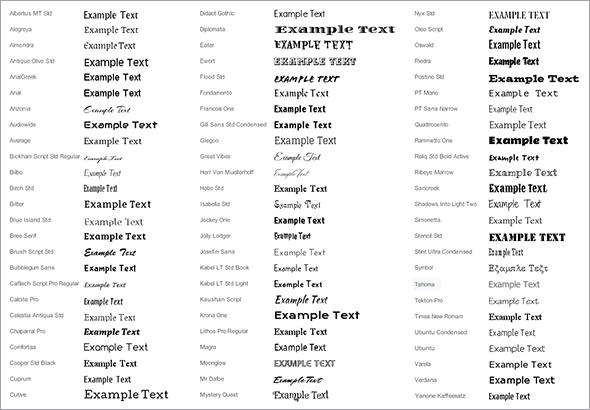
HTML шрифты: работаем со шрифтами в HTML
В этой записи мы поговорим о том, что мы можем делать со шрифтами средствами HTML, разберемся с HTML тэгами и атрибутами для изменения параметров шрифта в документе. Попробуем самостоятельно изменить размер, цвет и гарнитуру шрифта при помощи специальных тэгов и HTML атрибутов.
Что может делать HTML со шрифтами?
Содержание статьи:
Давайте сразу скажем, что не стоит путать понятие шрифта и текста, хотя зачастую мы подменяем один термин другим. Чтобы разбираться с тем, что мы можем делать со шрифтами в HTML, давайте дадим определение термину шрифт. Шрифт — графический рисунок начертаний букв и знаков, составляющих единую стилистическую и композиционную систему, набор символов определенного размера и рисунка. В узком типографском смысле шрифтом называется комплект типографских литер, предназначенных для набора текста. Такое определение термину шрифт нам дает Википедия.
Сейчас у нас нет цели глубоко вдаваться в особенности и тонкости создания шрифтов и их назначение, поскольку эти задачи скорее будут интересны больше для дизайнеров и типографов, для целей верстки нам нужно понимать, какие характеристики шрифтов позволяет нам изменять HTML.
В любом HTML документе у шрифта есть три характеристики: гарнитура, цвет и размер. Шрифты в HTML играют очень важную роль. Именно от того, как отображается шрифт в документе зависит его читабельность. На самом деле отображение шрифта на HTML страницах в браузере зависит от операционной системы и, собственно, самого браузера, в котором открыт HTML документ.
Это вызвано тем, что каждая операционная система поддерживает свой собственный набор шрифтов, который любой пользователь может изменять по своему усмотрению. Также любой браузер имеет собственные настройки, в которых указаны шрифты, которые будут использованы по умолчанию. Изменять шрифты в HTML мы можем двумя способами: средствами самого языка HTML и средствами каскадных таблиц стилей.
В данной записи мы поговорим о том, как работать со шрифтами при помощи HTML. На данный момент этот подход считается не совсем правильным из-за того, что есть CSS и именно при помощи CSS консорциум рекомендует оформлять HTML документы. Но знать о том, как можно работать со шрифтами в HTML нужно, поэтому давайте рассмотрим более подробно, что предлагает HTML для изменения: цвета, гарнитуры и размера шрифта
HTML тэги для работы со шрифтами
Сразу отметим, что HTML для работы со шрифтами предлагает нам использовать два тэга: тэг <basefont> и тэг <font>. Первый HTML тэг считается устаревшим и не рекомендован к использованию, так как в дальнейшем он будет удален из стандарта (уже удален и многие браузеры его не поддерживают). Также тэг <basefont> относится к одиночным HTML тэгам. Когда браузер встречает <basefont> он не создает HTML элемент, так как данный тэг служит для изменения характеристик шрифтов всей HTML страницы.
Второй тэг <font> используется для изменения характеристик шрифта на определенном участке HTML документа. Тэг <font> относится к парным HTML тэгам, а элемент FONT относится к строчным HTML элементам.
HTML атрибуты для работы со шрифтами
Оба тэга для работы со шрифтами в HTML имеют одинаковый набор HTML атрибутов: для них доступны все универсальные HTML атрибуты и атрибуты событий. Также у этих тэгов есть три уникальных атрибута:
- Атрибут face. Данный атрибут позволяет изменить гарнитуру шрифта.
- Атрибут color. Изменяет цвет шрифта в HTML документе.
- Атрибут size. Позволяет изменить размер шрифта в документе.
Вот такое вот ограничение в творчестве по работе со шрифтами в HTML. Как мы уже говорили ранее, HTML позволяет изменить три характеристики шрифта: гарнитуру, цвет и размер.
Изменяем размер шрифта в HTML
Давайте попрактикуемся в изменение размеров шрифта в HTML. Отметим, что атрибут size может принимать семь значений в виде целых чисел от ноля до семи. Размер шрифта по умолчанию в HTML для любого браузера равен трем. Шрифт, для которого HTML атрибут size имеет значение равное единицы, является самым маленьким, семерки – самым большим. Давайте посмотрим это всё на примере, откройте любой удобный для вас редактор, например бесплатный редактор с подсветкой синтаксиса Notepad++ и создайте документ с кодом:
<!DOCTYPE html> <html lang=»ru-RU»> <head> <meta charset=»UTF-8″> <title>Шрифты в HTML</title> <link rel=»stylesheet» type=»text/css» href=»style.css» /> </head> <body> <h2>Изменяем размер шрифта в HTML</h2> <p><font size=»1″>font size=»1″</font></p> <p><font size=»1″>font size=»2″</font></p> <p><font size=»1″>font size=»3″</font></p> <p><font size=»1″>font size=»4″</font></p> <p><font size=»1″>font size=»5″</font></p> <p><font size=»1″>font size=»6″</font></p> <p><font size=»1″>font size=»7″</font></p> </body> </html>
|
1 2 3 4 5 6 7 8 9 10 11 12 13 14 15 16 17 18 19 20 21 22 23 24 25 26 27 28 29 30 31 32 33 34 35 |
<!DOCTYPE html>
<html lang=»ru-RU»>
<head>
<meta charset=»UTF-8″>
<title>Шрифты в HTML</title>
<link rel=»stylesheet» type=»text/css» href=»style.css» />
</head>
<body>
<h2>Изменяем размер шрифта в HTML</h2>
<p><font size=»1″>font size=»1″</font></p>
<p><font size=»1″>font size=»2″</font></p>
<p><font size=»1″>font size=»3″</font></p>
<p><font size=»1″>font size=»4″</font></p>
<p><font size=»1″>font size=»5″</font></p>
<p><font size=»1″>font size=»6″</font></p>
<p><font size=»1″>font size=»7″</font></p>
</body>
</html> |
Не забывайте пользоваться табуляцией и переносами строк, чтобы отформатировать код. Вы можете заметить, как браузер изменяет размеры шрифта на HTML странице сверху вниз в зависимости от значения атрибута size:
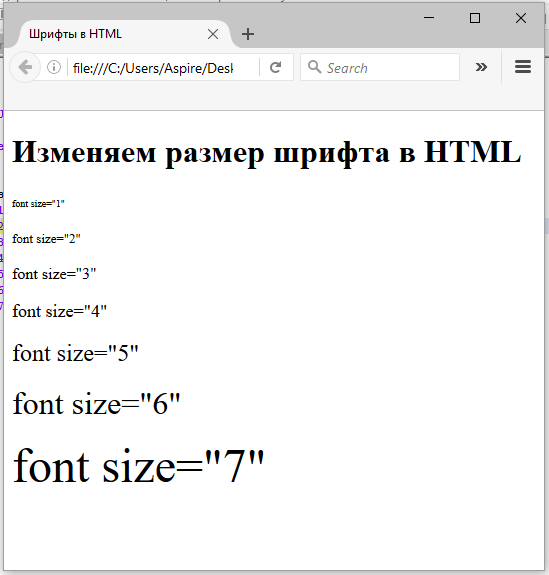
Пример изменения размера шрифта в HTML
Но атрибуту size мы можем задавать значения не только в абсолютных единицах, но и в относительных. Мы знаем, что HTML шрифт по умолчанию имеет значения атрибута size равным трем, следовательно, мы можем прибавлять и отнимать от тройки числа так, чтобы в результате получалось целое число не больше семи, создайте HTML докуент по примеру ниже, для этих целей можно воспользоваться бесплатным редактором Brackets:
<!DOCTYPE html> <html lang=»ru-RU»> <head> <meta charset=»UTF-8″> <title>Шрифты в HTML</title> <link rel=»stylesheet» type=»text/css» href=»style.css» /> </head> <body> <h2>Относительные размеры шрифта в HTML</h2> <p><font size=»1″>font size=»1″</font></p> <p><font size=»-2″>font size=»-2″</font></p> <p><font size=»2″>font size=»2″</font></p> <p><font size=»-1″>font size=»-1″</font></p> <p><font size=»4″>font size=»4″</font></p> <p><font size=»+3″>font size=»+3″</font></p> <p><font size=»6″>font size=»6″</font></p> <p><font size=»7″>font size=»7″</font></p> <p><font size=»+4″>font size=»+4</font></p> </body> </html>
|
1 2 3 4 5 6 7 8 9 10 11 12 13 14 15 16 17 18 19 20 21 22 23 24 25 26 27 28 29 30 31 32 33 34 35 36 37 38 39 |
<!DOCTYPE html>
<html lang=»ru-RU»>
<head>
<meta charset=»UTF-8″>
<title>Шрифты в HTML</title>
<link rel=»stylesheet» type=»text/css» href=»style.css» />
</head>
<body>
<h2>Относительные размеры шрифта в HTML</h2>
<p><font size=»1″>font size=»1″</font></p>
<p><font size=»-2″>font size=»-2″</font></p>
<p><font size=»2″>font size=»2″</font></p>
<p><font size=»-1″>font size=»-1″</font></p>
<p><font size=»4″>font size=»4″</font></p>
<p><font size=»+3″>font size=»+3″</font></p>
<p><font size=»6″>font size=»6″</font></p>
<p><font size=»7″>font size=»7″</font></p>
<p><font size=»+4″>font size=»+4</font></p>
</body>
</html> |
Этот документ ничем не отличается от предыдущего, мы точно так же использовали HTML абзацы, чтобы осуществлять перенос строки (хотя могли бы и использовать тэг <br>, о котором мы говорили, когда разбирались с пробельными символами в HTML), изменился текст HTML заголовка, но это не главное, главное то, что мы изменили значение атрибута size и в браузере получили вот такую картину:
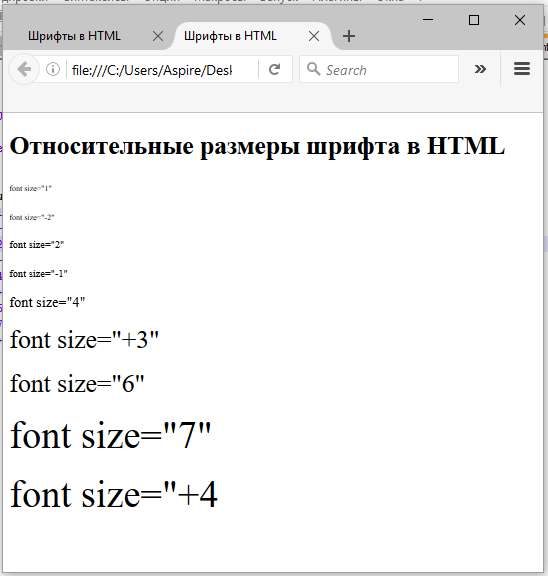
Пример изменения размера шрифта в HTML в относительных единицах
Мы видим, что шрифты в документе идут парами, это сделано специально, чтобы продемонстрировать, что значение size=”1” и size=”-2” дадут шрифт одинакового размера и так далее.
Изменяем цвет шрифта средствами HTML
Теперь поработаем с цветом шрифта средствами HTML. Сразу отметим, что HTML не позволяет использовать модель HSV для изменения цвета, поэтому у нас остается только модель RGB, либо использование имени цвета в HTML. Естественно, изменять цвет HTML шрифта мы будем при помощи атрибута color. Откройте удобный для себя редактор, например, JavaScript редактор Sublime Text 3:
<!DOCTYPE html> <html lang=»ru-RU»> <head> <meta charset=»UTF-8″> <title>Шрифты в HTML</title> <link rel=»stylesheet» type=»text/css» href=»style.css» /> </head> <body> <h2>Изменяем цвет шрифта в HTML</h2> <ul> <li><font color=»red» size=»5″>color=»red»</font></li> <li><font color=»green» size=»5″>color=»green»</font></li> <li><font color=»blue» size=»5″>color=»blue»</font></li> <li><font color=»#AAA» size=»5″>color=»blue»</font></li> <li><font color=»#FF00FF» size=»5″>color=»blue»</font></li> </ul> </body> </html>
|
1 2 3 4 5 6 7 8 9 10 11 12 13 14 15 16 17 18 19 20 21 22 23 24 25 26 27 28 29 30 31 32 33 34 35 |
<!DOCTYPE html>
<html lang=»ru-RU»>
<head>
<meta charset=»UTF-8″>
<title>Шрифты в HTML</title>
<link rel=»stylesheet» type=»text/css» href=»style.css» />
</head>
<body>
<h2>Изменяем цвет шрифта в HTML</h2>
<ul>
<li><font color=»red» size=»5″>color=»red»</font></li>
<li><font color=»green» size=»5″>color=»green»</font></li>
<li><font color=»blue» size=»5″>color=»blue»</font></li>
<li><font color=»#AAA» size=»5″>color=»blue»</font></li>
<li><font color=»#FF00FF» size=»5″>color=»blue»</font></li>
</ul>
</body>
</html> |
Во-первых, стоит отметить, что мы использовали HTML список для того, чтобы текст не был сплошным. Во-вторых, все HTML атрибуты вы можете использовать вместе.
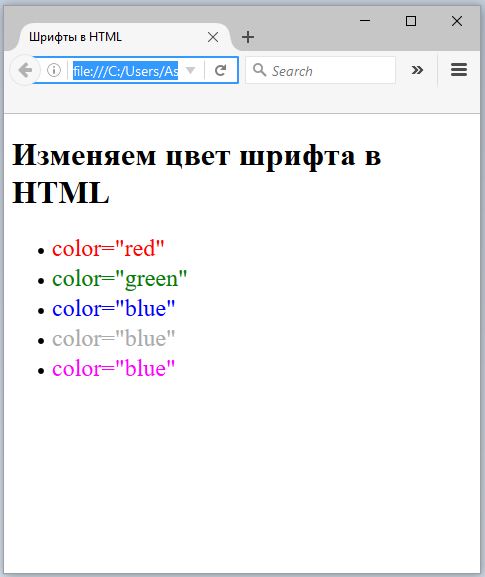
Пример изменения цвета шрифта в HTML
Из примера видно, что цвет шрифта в HTML нам позволяет изменять атрибут color, для которого можно задавать значения либо при помощи модели RGB, либо при помощи имени цвета. Первый способ предпочтительней, так как за каждым именем скрывается определенный код модели RGB, в каждом браузере цвет, заданный по имени, может отображаться по-разному.
Изменяем гарнитуру шрифт в HTML
И наконец, HTML позволяет нам изменять гарнитуру шрифта при помощи специального атрибута face. Перечислять все доступные гарнитуры нет смысла, а, самое главное, нет возможности. Ниже мы приведем самые распространенные гарнитуры для самых популярных ОС. Отметим, что многие люди, говоря шрифт, имеют ввиду гарнитуру шрифта, в принципе они не далеки от истины, поскольку гарнитура – это самая сложная характеристика шрифта. Создайте документ в любом редакторе, рекомендую вам попробовать IDE NetBeans версии PHP:
<!DOCTYPE html> <html lang=»ru-RU»> <head> <meta charset=»UTF-8″> <title>Шрифты в HTML</title> <link rel=»stylesheet» type=»text/css» href=»style.css» /> </head> <body> <h2>Изменяем гарнитуру шрифта в HTML</h2> <ul> <li><font face=»Arial» color=»red» size=»5″>face=»Arial»</font></li> <li><font face=»Times New Roman» color=»green» size=»5″>color=»green»</font></li> <li><font face=»Verdana» color=»blue» size=»5″>color=»blue»</font></li> <li><font face=»Comic Sans MS» color=»#AAA» size=»5″>face=»MS Comic Sans»</font></li> <li><font face=»Tahoma» color=»#FF00FF» size=»5″>face=»Tahoma»</font></li> <li><font face=»Comic Sans MS, Tahoma, Arial» color=»#FF00FF» size=»5″> face=»Comic Sans MS, Tahoma, Arial»</font></li> </ul> </body> </html>
|
1 2 3 4 5 6 7 8 9 10 11 12 13 14 15 16 17 18 19 20 21 22 23 24 25 26 27 28 29 30 31 32 33 34 35 36 37 38 39 |
<!DOCTYPE html>
<html lang=»ru-RU»>
<head>
<meta charset=»UTF-8″>
<title>Шрифты в HTML</title>
<link rel=»stylesheet» type=»text/css» href=»style.css» />
</head>
<body>
<h2>Изменяем гарнитуру шрифта в HTML</h2>
<ul>
<li><font face=»Arial» color=»red» size=»5″>face=»Arial»</font></li>
<li><font face=»Times New Roman» color=»green» size=»5″>color=»green»</font></li>
<li><font face=»Verdana» color=»blue» size=»5″>color=»blue»</font></li>
<li><font face=»Comic Sans MS» color=»#AAA» size=»5″>face=»MS Comic Sans»</font></li>
<li><font face=»Tahoma» color=»#FF00FF» size=»5″>face=»Tahoma»</font></li>
<li><font face=»Comic Sans MS, Tahoma, Arial» color=»#FF00FF» size=»5″>
face=»Comic Sans MS, Tahoma, Arial»</font></li>
</ul>
</body>
</html> |
В примере изменения гарнитуры шрифта в HTML нет ничего сложного, откройте файл в браузере, чтобы увидеть результат:
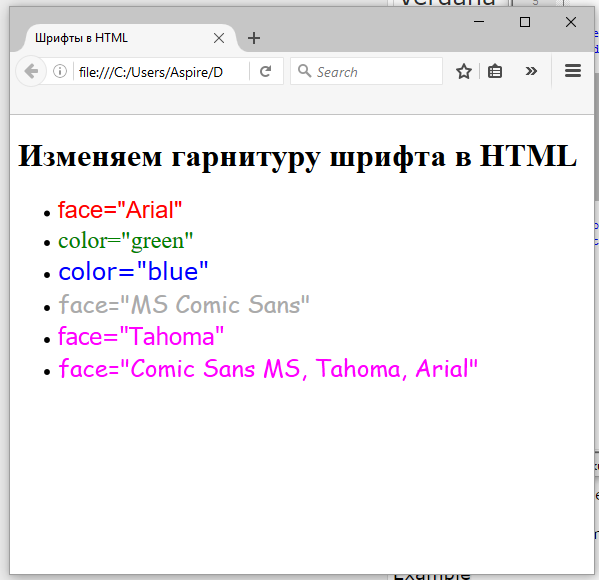
Пример изменения гарнитуры шрифта в HTML
Обратите внимание на последний элемент списка. В HTML мы можем задать сразу несколько гарнитур для шрифта. Шрифт в документе будет принимать ту гарнитуру, которая указана первой в атрибуте face, если ОС или браузер не могут отобразить шрифт с указанной гарнитурой, то будет попытка отображения шрифта со второй гарнитурой и так далее. Если ни одной из гарнитур нет, то браузер отобразит текст с гарнитурой шрифта, заданной в настройках по умолчанию. И это всё работает до тех пор, пока пользователь не настроит свой браузер так, чтобы он отображал шрифт со своей собственной гарнитурой, не используя те значения, которые указаны в HTML или CSS.
Приоритет тэгов <basefont> и <font>
Мы очень подробно рассмотрели тэг <font> и коротко поговорим про <basefont> и приоритеты между этими тэгами. Отметим, что ни один современный браузер уже не понимают тэг <basefont>, поэтому пример, приведенный здесь, будет не информативным и для его работы вам необходимо будет найти старый браузер:
<!DOCTYPE html> <html lang=»ru-RU»> <head> <meta charset=»UTF-8″> <title>Шрифты в HTML</title> <link rel=»stylesheet» type=»text/css» href=»style.css» /> </head> <body> <basefont face=»Times New Roman» size=»7″ color=»Black»> <h2>Приоритет basefont и font</h2> <p><ul> <li>face=»Times New Roman» size=»1″ color=»Black»</li> <li><font face=»Arial» color=»red» size=»5″> face=»Arial» color=»red» size=»5″</font></li> <li><font face=»Times New Roman» color=»green» size=»5″> face=»Times New Roman» color=»green» size=»5″</font></li> <li><font face=»Verdana» color=»blue» size=»5″> face=»Verdana» color=»blue» size=»5″</font></li> <li><font face=»Comic Sans MS» color=»#AAA» size=»5″> face=»Comic Sans MS» color=»#AAA» size=»5″</font></li> <li><font face=»Tahoma» color=»#FF00FF» size=»5″> face=»Tahoma» color=»#FF00FF» size=»5″</font></li> <li><font face=»Comic Sans MS, Tahoma, Arial» color=»#FF00FF» size=»5″> face=»Comic Sans MS, Tahoma, Arial» color=»#FF00FF» size=»5″</font></li> </ul></p> </body> </html>
|
1 2 3 4 5 6 7 8 9 10 11 12 13 14 15 16 17 18 19 20 21 22 23 24 25 26 27 28 29 30 31 32 33 34 35 36 37 38 39 40 41 42 43 44 45 46 47 48 49 50 51 52 53 |
<!DOCTYPE html>
<html lang=»ru-RU»>
<head>
<meta charset=»UTF-8″>
<title>Шрифты в HTML</title>
<link rel=»stylesheet» type=»text/css» href=»style.css» />
</head>
<body>
<basefont face=»Times New Roman» size=»7″ color=»Black»>
<h2>Приоритет basefont и font</h2>
<p><ul>
<li>face=»Times New Roman» size=»1″ color=»Black»</li>
<li><font face=»Arial» color=»red» size=»5″>
face=»Arial» color=»red» size=»5″</font></li>
<li><font face=»Times New Roman» color=»green» size=»5″>
face=»Times New Roman» color=»green» size=»5″</font></li>
<li><font face=»Verdana» color=»blue» size=»5″>
face=»Verdana» color=»blue» size=»5″</font></li>
<li><font face=»Comic Sans MS» color=»#AAA» size=»5″>
face=»Comic Sans MS» color=»#AAA» size=»5″</font></li>
<li><font face=»Tahoma» color=»#FF00FF» size=»5″>
face=»Tahoma» color=»#FF00FF» size=»5″</font></li>
<li><font face=»Comic Sans MS, Tahoma, Arial» color=»#FF00FF» size=»5″>
face=»Comic Sans MS, Tahoma, Arial» color=»#FF00FF» size=»5″</font></li>
</ul></p>
</body>
</html> |
Если вы найдете старую версию какого-нибудь браузера, который еще поддерживает <basefont>, то увидите, что шрифт первого элемента списка будет иметь характеристики, указанные для тэга <basefont>, а все остальные элементы списка будут иметь характеристики шрифта, которые указаны в атрибутах их тэгов <font>.
Далее мы приведем список шрифтов (приведем в виде HTML таблицы), которые доступны в самых популярных операционных системах.
HTML шрифты для Microsoft Windows
Эти шрифты поддерживают все компьютеры с операционной системой Windows
| Имя гарнитуры | Имя гарнитуры | Имя гарнитуры |
| Andale Mono | Arial | Arial Bold |
| Arial Italic | Arial Bold Italic | Arial Black |
| Comic Sans MS | Comic Sans MS Bold | Courier New |
| Courier New Bold | Courier New Italic | Courier New Bold Italic |
| Georgia | Georgia Bold | Georgia Italic |
| Georgia Bold Italic | Impact | Lucida Console |
| Lucida Sans Unicode | Marlett | Minion Web |
| Symbol | Times New Roman | Times New Roman Bold |
| Times New Roman Italic | Times New Roman Bold Italic | Tahoma |
| Trebuchet MS | Trebuchet MS Bold | Trebuchet MS Italic |
| Trebuchet MS Bold Italic | Verdana | Verdana Bold |
| Verdana Italic | Verdana Bold Italic | Webdings |
HTML шрифты для UNIX систем
Эти шрифты поддерживают все машины под управлением UNIX подобных ОС:
| Имя гарнитуры | Имя гарнитуры | Имя гарнитуры |
| Charter | Clean | Courier |
| Fixed | Helvetica | Lucida |
| Lucida bright | Lucida Typewriter | New Century Schoolbook |
| Symbol | Terminal | Times |
| Utopia |
HTML шрифты для Mac OS
Шрифты ниже поддерживаются всеми машинами, на которых установлена ОС Mac седьмой версии и выше.
| Имя гарнитуры | Имя гарнитуры | Имя гарнитуры |
| American Typewriter | Andale Mono | Apple Chancery |
| Arial | Arial Black | Brush Script |
| Baskerville | Big Caslon | Comic Sans MS |
| Copperplate | Courier New | Gill Sans |
| Futura | Herculanum | Impact |
| Lucida Grande | Marker Felt | Optima |
| Trebuchet MS | Verdana | Webdings |
| Palatino | Symbol | Times |
| Osaka | Papyrus | Times New Roman |
| Textile | Zapf Dingbats | Zapfino |
| Techno | Hoefler Text | Skia |
| Hoefler Text Ornaments | Capitals | Charcoal |
| Gadget | Sand |
zametkinapolyah.ru
CSS: Изменение шрифта
Некоторые сайты привлекают пользователей не анимацией, не картинками или фотографиями, не видео-роликами, а исключительно своим текстовым содержимым. Текст — это неотъемлемое содержимое многих популярных сайтов. В предыдущих уроках мы рассмотрели CSS свойства, которые позволяют изменить цвет текста, добавить к нему тень, выровнять его и добавить к нему подчеркивание, надчеркивание или вовсе его зачеркнуть. В этом уроке будет рассмотрено какие семейства шрифтов бывают и как изменить шрифт текста, установленный по умолчанию.
Разница между семействами шрифтов Sans-serif и Serif
PuzzleWeb.ru — шрифт sans-serif
PuzzleWeb.ru — шрифт serif
Семейства шрифтов в CSS
В CSS шрифты разделены на семейства, каждое семейство состоит из набора шрифтов, обладающих общими характеристиками. Существует всего пять семейств шрифтов:
- sans-serif — шрифты без засечек, считается что они лучше читаются на экране компьютера, чем шрифты семейства serif.
- serif — семейство шрифтов с засечками. У многих людей они ассоциируются с газетными статьями. Засечки — декоративные штрихи и черточки по краям букв.
- monospace — семейство, состоящее из шрифтов, символы которых имеют одинаковую фиксированную ширину. Такие шрифты используются в основном для отображения примеров кода программы.
- cursive — шрифты, имитирующие рукописный текст.
- fantasy — художественные и декоративные шрифты. Они не очень широко распространены, доступны не на всех компьютерах и редко используются в веб-дизайне.
Свойство font-family дает возможность изменить шрифт, заданный по умолчанию. Обычно оно содержит список взаимозаменяемых шрифтов, разделенных запятыми, принадлежащих одному семейству. Если имя шрифта состоит более чем из одного слова, то его нужно указывать в кавычках. В конце списка обычно указывается название семейства:
body {
font-family: Verdana, Helvetica, Arial, sans-serif;
}
Рассмотрим, как браузер обрабатывает список шрифтов, заданный в нашем свойстве font-family:
- Сначала он проверяет, установлен ли шрифт Verdana на компьютере, и, если да, использует его в качестве шрифта для текста внутри элемента (в нашем случае внутри элемента <body>)
- Если Verdana не установлен, то ищет шрифт Helvetica. В случае успешного поиска использует его внутри <body>.
- Если и Helvetica не установлен, то ищет шрифт Arial. Если он имеется на компьютере, то применяет его внутри <body>.
- И наконец, если ни один из указанных шрифтов не найден, применяется первый, найденный браузером на компьютере шрифт из семейства sans-serif. Таким образом браузер сможет самостоятельно определить подходящий шрифт из семейства.
<!DOCTYPE html>
<html>
<head>
<meta charset="utf-8">
<title>Название документа</title>
<style>
p.exserif { font-family: "Times New Roman", Times, serif; }
p.exsansserif { font-family: Arial, Helvetica, sans-serif; }
</style>
</head>
<body>
<h2>CSS свойство font-family</h2>
<p>Абзац использующий шрифт Times New Roman.</p>
<p>Абзац использующий шрифт Arial.</p>
</body>
</html>Попробовать »Примечание: при выборе только одного определенного шрифта важно понимать то, что браузер отобразит его только в том случае, если данный шрифт установлен на компьютере пользователя. Если шрифт не будет найден, то текст будет отображен шрифтом «Times New Roman», который задан по умолчанию во всех браузерах.
С этой темой смотрят:
puzzleweb.ru
Как задать шрифт в html – начертание, стиль, размер и многое другое

От автора: приветствуем вас на страницах блога Webformyself. В этой статье я хотел бы ответить на вопрос, как задать шрифт в html. Кое-кто все еще делает это неправильным образом, поэтому очень важно разобраться с вопросом более тщательно.
Как задавали шрифт раньше
Ранее в html использовался специальный парный тег font, который выступил как контейнер для изменения параметров шрифта, таких, как гарнитура, цвет и размер. Сегодня такой подход является в корне неверным. Почему? Веб-стандарты определяют, что внешний вид страницы не должен прописываться в html-разметке. К тому же, тег поддерживается полноценно только в очень старой версии HTML – HTML 3.
Задание шрифта в html правильным образом
Сегодня для этой цели стоит использовать исключительно возможности css. Этот язык как раз и создан для того, чтобы определять через него внешний вид. К тому же в css намного больше свойств, которые влияют на внешний вид текста. Рассмотрим понемногу каждое из них:
Font-style. Определяет начертание текста. Принимает такие значения:
Normal – обычное.

Практический курс по верстке адаптивного сайта с нуля!
Изучите курс и узнайте, как верстать современные сайты на HTML5 и CSS3
Узнать подробнееItalic – курсив.
Oblique – наклонный текст. Он немного отличается от курсива, буквы склоняются немного вправо.
Font-variant. Свойство назначает, как нужно интерпретировать написание строчных букв. Имеет всего два значения:
Normal – обычное поведение.
Small-caps – все строчные буквы преобразовываются в заглавные, а их размер немного уменьшается по сравнению с обычным шрифтом.

Font-weight. Определяет жирность текста. Значение можно задавать ключевыми словами или числовым значением. Давайте рассмотрим все варианты:
Normal – обычный текст
Bold – текст с жирным начертанием
Bolder – будет выводиться жирнее, чем он выводится у родительского элемента.
Lighter – буквы получат меньше жирности, по сравнению с родителем.
Вот так все просто. Кроме этого, есть возможность задавать значение в виде чисел от 100 до 900, где 900 – самый жирный. К примеру, значению normal соответствует 400, а bold – 700.
К сожалению, большинство браузеров не распознают этих числовых значений и могут применять всего два значения – normal и bold. Для эксперимента я создал 9 абзацев и задал каждому разную жирность текста – от 100 до 900. Потом открыл эту веб-страничку в разных браузерах и ни один не отобразил разные начертания. Вывод: лучше не применяйте числовые значения.
Font-size. Это свойство задает размер букв. Размер можно задавать в различных относительных и абсолютных величинах. Чаще всего размер задается в пикселах, относительных единицах em и процентах. Если вы хотите подробнее ознакомиться с заданием размера в css, то почитайте эту статью, где все описано более подробно.
Font-family. Пожалуй, самое основное свойство, которое определяет семейство или конкретное имя используемого шрифта. Если вы используете конкретное название, то нужно убедиться, что заданный шрифт найдется на компьютерах всех пользователей. Для надежности через запятую нужно прописать альтернативный вариант или целое семейство. Шрифты подразделяются на такие семейства:
Serif – с засечками
Sans-serif – без засечек, рекомендуется применять для основного текста.
Monospace – моноширинные, ширина каждой буквы одинакова, соответственно.

Практический курс по верстке адаптивного сайта с нуля!
Изучите курс и узнайте, как верстать современные сайты на HTML5 и CSS3
Узнать подробнееCursive – курсивные.
Fantasy – необычные, декоративные.
Каждое семейство подходит под разные потребности. Например, с помощью fantasy часто оформляют различные заголовки, а monospace используются для вывода машинного кода и т.д. Конкретнее узнать названия шрифтов вы можете, например, в текстовом редакторе или в фотошопе.
Сокращенная запись
Все то, что мы рассмотрели выше, можно очень легко записать по сути в одну строчку с помощью замечательного свойства font, которое собирает вместе все настройки. Записывать нужно в такой последовательности:
Font: font-style | font-variant | font-weight | font-size | font-family;
Font: font-style | font-variant | font-weight | font-size | font-family; |


Если какой-то параметр вам указывать не нужно, то он просто опускается. Обязательными здесь являются только размер и семейство шрифта, все остальное указывать необязательно, если в этом нет необходимости. Использование сокращенной записи позволяет сильно сократить код в css. Пользуйтесь ею, потому что это хорошая оптимизация для работы сайта.
Как задать шрифт в html разным элементам
Так, что-то мы сильно увлеклись описанием всех свойств для шрифта. Это очень важная информация, но как вообще его правильно задавать? Используйте нужные селекторы, чтобы дотянуться до нужных элементов. Дальше я предлагаю несколько примеров:
p a{ font-family: Verdana, sans-serif; }
p a{ font-family: Verdana, sans-serif; } |
Все ссылки в абзацах получат шрифт Verdana, а если браузер его не найдет, то будет использован другой из этого же семейства.
table{ font: normal small-caps bold 12px Arial; }
table{ font: normal small-caps bold 12px Arial; } |
Для табличных данных задается много параметров шрифт: уменьшенные прописные буквы, жирное начертание, размер и название шрифта.
.header #logo{ font-family: fantasy; }
.header #logo{ font-family: fantasy; } |
Элемент с идентификатором logo, находящийся в блоке с классом header, получает шрифт по умолчанию из семейства декоративных.
Таким образом, вам достаточно знать различные css-селекторы и вы сможете дотянуться до любого элемента на веб-странице и оформить для него свои стили. Не переусердствуйте, правила хорошего дизайна не допускают, чтобы на одном сайте использовалось не больше трех шрифтов. Лучше придерживаться этого принципа.
Итак, нам удалось рассмотреть все свойства для шрифтов, какие есть в css. Конечно, это не все эффекты, которые можно применить именно к тексту. Его можно повернуть, добавить ему тень или даже несколько теней, подчеркнуть, изменить цвет и т.д. Но все эти замечательные возможности реализуются другими свойствами, без приставки font.
Например, цвет можно определить с помощью свойства color. Об этом написана отдельная статья. Если вы до сегодняшнего дня думали, что в css можно выбрать только один из сотни цветов, то вы сильно заблуждались. Предлагаю вам прочитать статью и убедиться в том, что можно выбирать из миллионов оттенков.
Еще информация по работе с текстом вы можете найти в нашем премиум-разделе, где освещаются еще некоторые моменты.
А на этом я буду с вами прощаться, со шрифтами вроде немного разобрались. Не забывайте подписаться на блог, если еще не сделали этого, потому что здесь вас ждет много материалов по сайтостроению.

Практический курс по верстке адаптивного сайта с нуля!
Изучите курс и узнайте, как верстать современные сайты на HTML5 и CSS3
Узнать подробнее
PSD to HTML
Верстка сайта на HTML5 и CSS3 с нуля
Смотретьwebformyself.com
Как изменить шрифт на сайте: 2 рабочих способа

От автора: приветствую вас на webformyself. Информация – это то, ради чего мы все используем интернет. Хорошо подобранный шрифт позволяет лучше воспринимать текстовую информацию, что увеличивает лояльность людей к какому-то ресурсу. Давайте сегодня разбираться, как изменить шрифт на сайте.
Как менять параметры
Стоит отметить сразу же, что под изменением текста можно понимать просто изменение его параметров, либо же изменение самого имени шрифта, после чего буквы и символы будут выглядеть абсолютно по-другому. В первом же случае он просто приобретет другой цвет, станет более жирным или курсивным.
Такие параметры меняются с помощью css-свойств для работы с текстом. Подробно о них вы можете узнать из нашего учебника по css для новичков.
Как менять шрифты
А мы переходим к нашему главному на сегодня вопросу. Для таких изменений вам потребуется опять же знания css хотя бы на базовом уровне. Чтобы изменить шрифт, необходимо написать для нужного нам элемента свойство:

JavaScript. Быстрый старт
Изучите основы JavaScript на практическом примере по созданию веб-приложения
Узнать подробнееfont-family: название;
font-family: название; |
Например, если менять вы хотите для всего сайта, то нужно искать в таблице стилей (обычно style.css) селектор body. Обычно у него задано несколько шрифтов. Тот, что стоит самым первым после двоеточия и будет использоваться в первую очередь. Если по каким-то причинам его не получилось загрузить, браузер выберет второй и так до тех пор, пока не будет найден шрифт, который доступен для использования в данный момент.
Вы должны знать, что существуют так называемые стандартные шрифты, которые есть на любой OC и их можно использовать без всяких страхов. Например, это Arial, Times New Roman, Tahoma и т.д. Для еще большей надежности после указания конкретного названия через запятую можно указать семейство шрифтов. В этом случае, если выбранное начертание не доступно, браузер выберет первый оптимальный из семейства.
font-family: Arial, «Times New Roman», sans-serif;
font-family: Arial, «Times New Roman», sans-serif; |
В этом примере сначала будет подставлен шрифт Arial. Если он найден, то именно он будет использоваться. Если нет, то браузер будет искать Times New Roman. Кстати, обратите внимание на то, что если название шрифта состоит из нескольких слов. Его нужно заключать в двойные кавычки.
Через запятую мы указали семейство шрифтов “без засечек”. На всякий случай. Также существуют такие: serif (с засечками), cursive (курсивные), monospace (моноширинные), fantasy (декоративные). Каждое семейство для своих целей. Например, основной шрифт для чтения информации лучше выбирать без засечек.
Для цитат вы можете использовать курсивный текст, для вывода машинного кода – моноширинный. Наконец, различные заголовки любят оформлять с помощью декоративных шрифтов.
Как загрузить новый шрифт на сайт?
Да, такая возможность у вас есть. Для этого советую сразу создать в вашей теме папку fonts, в будущем вы будете складывать туда все шрифты, которые будете подключать. Вообще я не рекомендую подключать слишком много.
Собственно, способов добавить новые шрифты на сайт я вижу два:
Использовать сервис Google Fonts. Тут вы можете выбрать понравившийся шрифт и очень быстро подключать его к сайту. В таком случае никаких дополнительных папок вам подключать не нужно – все будет грузиться из хранилища сервиса, но при этом немного будет уменьшаться скорость загрузки. Поэтому я и не советую вам подключать слишком много. Максимум – 3-4 шрифта.

JavaScript. Быстрый старт
Изучите основы JavaScript на практическом примере по созданию веб-приложения
Узнать подробнее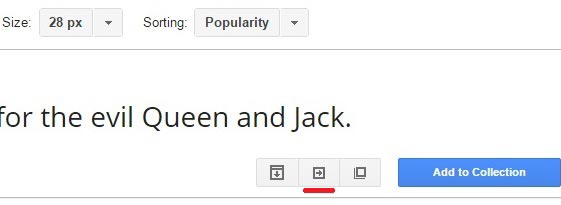
На скриншоте вы можете видеть, какую кнопку нужно нажать для быстро использования шрифта. Также, если он вам понравился, можно добавить к себе в коллекцию, чтобы не потерять.
По нажатию на быстрое использование сервис предложит вам несколько вариантов подключение и код, который нужно скопировать для того, чтобы шрифт был подключен. Я советую подключать стандартным способом через тег link.
После этого вы можете использовать шрифт через font-face, сервис подскажет вам, как правильно писать его название.
Способ второй: Закачать на сайт и подключить через @font-face. В css есть специальный синтаксис, который позволяет подключить новые шрифты. Для этого их сначала нужно закачать в какую-нибудь директорию на вашем сайте. Я советую создать новую – fonts. Также такая директория уже может быть у вас, тогда просто скидываем в нее папку с файлами. Где ее взять? Ну конечно, качаем все нужные шрифты в интернете, где же еще.
Хотел бы отметить, что для кроссбраузерного отображения, файл должен быть как минимум в нескольких форматах. А именно, ttf, woff, eot. На скриншоте вы можете увидеть типичный пример подключения:

Самое главное, указать имя, а также путь ко всем доступным форматам с помощью свойства src через запятую.
Теперь везде, где нужно поставить этот шрифт, просто копируем строчку с font-family и ставим. Разумно будет дописать пару более простых шрифтов через запятую.
Размер и другие параметры
Ну а как изменить размер шрифта на сайте? За это отвечает свойство font-size и ему можно указывать значения в пикселах, относительных единицах em, процентах и других единицах. Хорошим тоном веб-разработки считается задание размеров в относительных единицах, что текст смотрелся максимально читабельно при различных настройках размера шрифта.
То есть для тела страницы задается font-size: 100%, а всем остальным элементам он задается в относительных единицах em. Например, если вы хотите, чтобы заголовки первого уровня были в 3 раза больше обычного размера текста на странице, пропишите:
Ну и так далее. Подобная запись позволяет размерам меняться в зависимости от настроек браузера пользователя.
Кстати, возможно вы хотите узнать еще больше интересных свойств по работе с текстом? Это легко сделать, просто переходите в наш учебник по css и смотрите. Там не только можно научиться определять размер, но и регистр, подчеркивание и многое другое.
Что ж, надеюсь, работа с контентом стала для вас чуть понятней.

JavaScript. Быстрый старт
Изучите основы JavaScript на практическом примере по созданию веб-приложения
Узнать подробнее
Верстка-Мастер. От теории до верстки популярных шаблонов
Изучите современную верстку сайтов с нуля
Подробнееwebformyself.com
